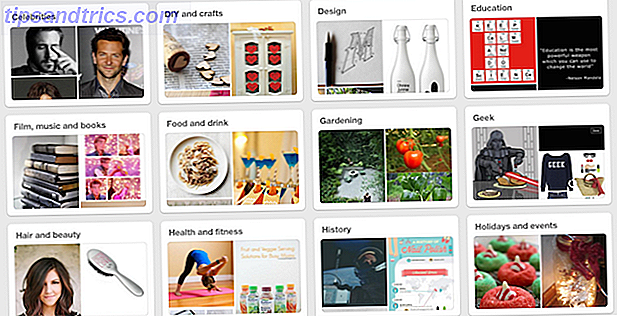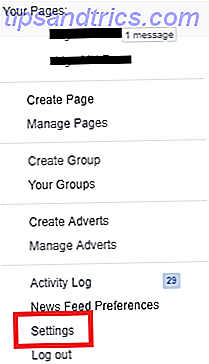In den frühen Tagen des Internets haben sich Benutzer mit dem Internet verbunden, indem sie sich von einem PC aus direkt an ihren Internetdienstanbieter (ISP) ihrer Wahl wählten. Kannst du das nostalgische Kreischen eines Modems hören? Aber für heutige Benutzer ist es selbstverständlich, alle ihre Geräte "im Netzwerk" zu haben. Unternehmen tun dies seit vielen Jahren in Form von Ethernet-basierten LANs ... aber "LAN" und "Ethernet" sind auch nicht.
Werfen wir einen Blick darauf, wie jeder zu Ihrer Fähigkeit beiträgt, lustige Katzenvideos zu sehen.
Was ist ein LAN?
Ein lokales Netzwerk (Local Area Network, LAN) ist ein Netzwerk, dessen Mitglieder einander bekannt sind, aber nicht dem Rest der Welt. LANs sind etwa zehn Jahre älter als der Vorgänger des Internets. Zum Beispiel, ein älterer Typ namens Token-Ring ermöglicht es Ihnen, das Netzwerk in einer großen Schleife zu verbinden. Der Verkehr umkreiste die verschiedenen Netzwerkmitglieder (oder Knoten ), bis sie ihr Ziel erreichten.
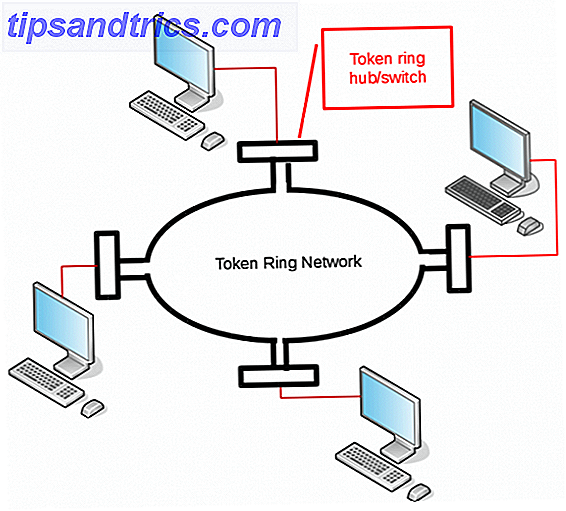
Moderne LAN-verbundene Maschinen können miteinander sowie mit externen Computern kommunizieren (z. B. mit den Webservern, auf denen großartige Websites wie MakeUseOf untergebracht sind). Diese anderen Computer können jedoch keinen Kontakt herstellen. Wie ist das möglich? Das liegt daran, dass Ihr lokales Netzwerk vom IPv4-Standard als "privat" bezeichnet wird.
Was ist ein privates IPv4-Netzwerk?
Netzwerke, die das Internetprotokoll Version 4 (IPv4) verwenden, verwenden für jeden Netzwerkknoten bekannte Adressen wie "192.168.0.25". Der IPv4-Standard schreibt vor, dass Mitglieder privater lokaler Netzwerke einen bestimmten Adressbereich wie folgt verwenden:
- 10. *. *. *
- 172.16. *. * Bis 172.31. *. *
- 192.168. *. *
Wenn Sie versuchen, eine der oben genannten Adressen zu erreichen, wird Ihr Computer auf die anderen Geräte, mit denen er direkt verbunden ist, schauen. Mit anderen Worten, es wird nicht nach draußen gehen, um nach diesen Knoten zu suchen (mehr darüber, was "draußen" in einem Moment bedeutet).
Angenommen, Sie möchten eine Webseite anzeigen. Wenn Sie seine URL eingeben, wird Ihr Computer versuchen, seine IP-Adresse mit Hilfe einer DNS-Suche herauszufinden, wie Sie Ihre DNS-Einstellungen unter Windows ändern (und warum Sie möchten) Wie Sie Ihre DNS-Einstellungen unter Windows ändern (und warum Sie können Willst du) DNS ist ein wichtiger Teil des Surfens im Internet, aber die DNS-Server, die Ihr System verwendet, sind nicht in Stein gemeißelt. Hier ist, wie Sie das ändern können. Weiterlesen . Wenn diese IP-Adresse eine der oben genannten Adressen ist (dh eine lokale Adresse), versucht Ihr Computer, diese direkt zu kontaktieren. Da sie Mitglieder desselben privaten Netzwerks sind, wird sie diesen Knoten finden.

Andernfalls muss Ihr Computer ins Internet gehen, um ihn zu kontaktieren. Einer der Knoten im LAN wird als Gateway festgelegt, und alle anderen Computer sind für die Verwendung dieses Gateways konfiguriert. Ein Gateway erhält diese ausgehenden Anfragen (wie "Hol mir die Homepage von MUO") und bestimmt, wohin es als nächstes gesendet werden soll. Dann sendet er die Anfrage, empfängt die Antwort und leitet sie an die Maschine weiter, die danach gefragt hat. (Dieser Vorgang wird Netzwerkadressübersetzung genannt. Was ist Netzwerkadressübersetzung (NAT) und wie funktioniert es? Was ist Netzwerkadressübersetzung (NAT) und wie funktioniert es? Lesen Sie mehr.)
Das Ergebnis ist, dass Ihr Gerät lokal eine IP-Adresse hat, für externe Computer jedoch ein anderes angezeigt wird. Um zu sehen, wie dies funktioniert, versuchen Sie Folgendes:
- Suchen Sie im LAN nach der IP-Adresse Ihres Computers. Werfen Sie einen Blick auf frühere MUO-Artikel für Windows unter Verwendung von ipconfig So können Sie Ihre IP-Adresse in Windows 7, 8 und 10 anzeigen und ändern So können Sie Ihre IP-Adresse in Windows 7, 8 und 10 anzeigen und ändern Sie können Ihre Computer ohne Ihre eigene IP-Adresse zu kennen, aber möchten Sie wissen, wie Sie das überprüfen? So können Sie Ihre IP-Adresse in Windows schnell überprüfen oder ändern. Lesen Sie mehr oder auf Linux und Mac mit ifconfig 2 Netzwerk-Befehlszeilentools Jeder sollte wissen 2 Netzwerk-Befehlszeilentools, die jeder kennen sollte Jeder Computerbenutzer, unabhängig davon, welches Betriebssystem Sie verwenden, sollte diese Befehlszeilentools kennen. Weiterlesen .
- Gehen Sie nun zur Seite Was ist meine IP? Die Prämisse dieser Seite ist einfach: Ihre Anfrage kommt von Ihrer öffentlichen Adresse, und die Seite zeigt Ihnen diese einfach zurück.

Sehen Sie, wie sich die beiden unterscheiden?

Wenn Sie die MUO-Homepage anfordern, sieht unser Webserver eine Anfrage von der externen Adresse, nicht von Ihrer lokalen . Es bedeutet auch, dass der Webserver nicht versuchen kann, eine Verbindung zu Ihrem Computer herzustellen. Das Gateway (normalerweise ein Router) leitet eine eingehende Anforderung standardmäßig nicht weiter. Im nächsten Abschnitt untersuchen wir, wie diese beiden Adressen funktionieren.
Lokale (private) und öffentliche Adressen in Aktion
Versuchen wir ein kleines Experiment, um diesen Unterschied zu demonstrieren. Wenn Sie ein Wi-Fi-Netzwerk haben, verbinden Sie Ihr Telefon mit ihm und pingen Sie Ihren PC mit dem folgenden Befehl an (es gibt Terminal-Anwendungen für iOS und Android):
ping [your internal IP address, eg 10.30.30.90] 
Sie sollten die Ausgabe wie oben gezeigt erhalten (dh der Befehl ping war erfolgreich). Trennen Sie jetzt die Verbindung zum WLAN und versuchen Sie es mit der zuvor angegebenen externen Adresse (z. B. "8.14. *. *"). Sie werden wahrscheinlich keine Antwort erhalten, da der Befehl Ihren Router trifft und ignoriert wird (drücken Sie Strg + C, wenn Sie des Wartens müde sind).

Von außen auf Ihr LAN zugreifen
Was nützt also ein Netzwerk, wenn niemand von außen hineinkommt? Sie können, aber es muss kontrolliert passieren. Router können so konfiguriert werden, dass bestimmte Ports für eingehenden Datenverkehr geöffnet und an einen bestimmten Computer in Ihrem lokalen Netzwerk weitergeleitet werden. Dieser Vorgang wird Port Forwarding genannt. Was ist Port Forwarding? Wie kann es mir helfen? [MakeUseOf erklärt] Was ist Port Forwarding & Wie kann es mir helfen? [MakeUseOf Explains] Weinst du innerlich etwas, wenn dir jemand sagt, dass es ein Port-Forwarding-Problem gibt und deshalb deine neue App nicht funktioniert? Deine Xbox lässt dich keine Spiele spielen, deine Torrent-Downloads verweigern ... Weiterlesen.

Berücksichtigen Sie den SSH-Server Ihres Heimnetzwerks Einsteigerhandbuch Einrichten von SSH unter Linux und Testen des Setups Anfängerhandbuch Einrichten von SSH unter Linux und Testen des Setups Eines der wichtigsten Linux-Dienstprogramme ist SSH, da Sie einen anderen Computer steuern können wenn du direkt da sitzt. Wir führen Sie durch eine grundlegende Installation. Lesen Sie Weitere Informationen, die wahrscheinlich eine interne IP-Adresse wie "192.168.0.2" haben. Sie können Ihren Router so konfigurieren, dass er Port 22 an diesen bestimmten lokalen Computer weiterleitet. Wenn Sie nun den SSH-Port Ihrer externen Adresse ("8.14. *. *: 22") kontaktieren, leitet der Router dies an Ihren lokalen Rechner weiter.

Das Ergebnis ist, dass Sie Ihre Maschine von außen über die externe Adresse erreichen können, da Ihr Router die Anfrage an das LAN weiterleitet. Auf diese Weise kann das Netzwerk von MakeUseOf auch Port 80 an einen Webserver weiterleiten, so dass Sie diesen Artikel jetzt lesen können.
Erweiterte LAN-Konfigurationen
Zusätzlich zu Ihrem grundlegenden Heim- oder Geschäftsnetzwerk gibt es noch einige andere LAN-Konfigurationen, von denen Sie vielleicht gar nicht wissen, dass Sie sie verwenden. Die folgenden sind einige der häufigsten.
Tethering
Tethering: Verwendung von mobilem Internet auf Ihrem PC Tethering: Verwendung von mobilem Internet auf Ihrem PC Möchten Sie die Datenverbindung Ihres Telefons mit Ihrem Computer teilen? Hier ist genau, wie es geht, wie schnell Sie es erwarten können und wie es Ihre Akkulaufzeit beeinflussen wird. Read More erstellt tatsächlich ein (Wi-Fi-basiertes) LAN zwischen den beiden Geräten. Das Telefon fungiert dann als Gateway und leitet die Anfragen, die es empfängt, an das Mobilfunknetz (dh das "öffentliche" Netzwerk).
"Infrastruktur" -Geräte

Die meisten Heimnetzwerk-Router gehen davon aus, dass sie das einzige Gerät sind, das sowohl die Rolle des kabelgebundenen als auch des drahtlosen Gateways spielt. Es ist jedoch möglich, einen drahtlosen Router einzurichten, der nur als "Zugangspunkt" dient. Das bedeutet, dass er den empfangenen Datenverkehr dann an den "Haupt" -Router weiterleiten wird. Es ist eine gute Verwendung für einen älteren Router, um als "Range Extender" zu fungieren.
Peer-to-Peer-Netzwerke
Bei den meisten Betriebssystemen können Sie zwei Geräte direkt miteinander verbinden, obwohl dies in der Regel mit einigen Einschränkungen verbunden ist. Zuerst müssen Sie sie von Hand konfigurieren - es wird keine ausgefallenen Router geben, die IP-Adressen automatisch verteilen (es sei denn, Sie richten eines der beiden Geräte als DHCP-Server ein. DHCP erklärt: Installieren und Konfigurieren eines freien DHCP Server [Linux] DHCP erklärt: Installieren und Konfigurieren eines freien DHCP-Servers [Linux] Lesen Sie weiter).
Zweitens, wenn Sie sie konfigurieren, müssen Sie es richtig machen. Wenn Sie sie mit Adressen aus verschiedenen Bereichen einrichten (z. B. einen mit einer Adresse von 192.168.3.1 und den anderen 10.30.30.90), können sie sich nicht sehen. Schließlich müssen Sie, wenn Sie die Netzwerkverbindungen von jedem zum anderen verbinden, weitere Schritte unternehmen, wenn einer von ihnen das Internet erreichen soll (z. B. Ihren Windows-PC in einen WLAN-Router verwandeln Windows in ein WLAN verwandeln Hotspot und teilen Sie Ihre Internetverbindung Machen Sie Windows zu einem Wi-Fi-Hotspot und teilen Sie Ihre Internetverbindung Sie haben eine Internetverbindung über ein Netzwerkkabel.Können Sie diese Verbindung drahtlos mit anderen Geräten teilen? Können Sie Ihren Windows-Computer ausführen wie ein WiFi Router? Kurz gesagt: Ja! Lesen Sie mehr).
Was ist mit Ethernet?
Ein LAN ist also eine Netzwerkkonfiguration oder Topologie . Was ist Ethernet? Ethernet ist ein Medium (von mehreren), mit dem Sie ein LAN erstellen können. Andere schließen Wi-Fi, Bluetooth und USB ein. Diese können alle verwendet werden, um ein lokales Netzwerk zu erstellen, oder können sogar alle innerhalb desselben existieren. Während Wireless seine Annehmlichkeiten hat, dient Ethernet immer noch mehreren wichtigen Rollen, wie folgt:
- Ethernet ist immer noch die De-facto-Verbindung für Workstations in Unternehmensnetzwerken.
- Selbst in vollständig drahtlosen Netzwerken (z. B. Heimnetzwerken) ist die Verbindung zwischen dem Kabel / DSL-Modem und dem Router Ethernet.
- Bandbreitensensitive Aktivitäten wie Spiele oder Streaming profitieren immer noch von einer kabelgebundenen Ethernet-Verbindung Wi-Fi vs. Ethernet: Was sollten Sie verwenden und warum? Wi-Fi vs. Ethernet: Was sollten Sie verwenden und warum? Die Welt wird kabellos. Bedeutet das, dass es für Ethernet vorbei ist? Weiterlesen .
- Ethernet-Netzwerke bieten weiterhin den Vorteil physischer Sicherheit.
Der Hauptbestandteil von Netzwerkgeräten in einem Ethernet-Netzwerk ist das Kabel der Kategorie 5, das zwischen zwei RJ-45- Ports verläuft. Ein sehr einfaches Ethernet-Netzwerk könnte aus nur drei Teilen bestehen: zwei Knoten mit RS-45-Ports und das Kabel, das zwischen ihnen verläuft. In einem Heimnetzwerk bedeutet dies, dass Sie Ihr Gerät (z. B. eine Xbox) direkt an den Anschluss Ihres Kabelmodems anschließen.

Komplexere Netzwerke nutzen andere Elemente wie Hubs und Router. Diese beiden Begriffe sind leicht zu verwechseln, aber wir haben den Unterschied im Detail erklärt. Was ist der Unterschied zwischen Routern, Hubs und Switches? Was ist der Unterschied zwischen Routern, Hubs und Switches? Sind Sie verwirrt über die Unterschiede zwischen einem Hub, einem Switch und einem Router? Mach dir keine Sorgen. Die Antwort ist eigentlich ganz einfach. In diesem Artikel teilen wir es für Sie auf. Weiterlesen . Wichtig ist, dass Hubs das Netzwerk intern verbinden und Router es mit anderen externen Netzwerken verbinden. Alle oben genannten Punkte können auch kombiniert werden, mit einem Netzwerk mit Ethernet-Verbindungen zu Geräten wie Desktop-PCs oder Servern und drahtlosen Verbindungen zu Druckern, Telefonen / Tablets und Geräten, die sich außerhalb der Reichweite verdrahteter Kabel befinden.

Grundsätzlich sind nicht alle LANs Ethernet
Ethernet ist heute eines der ältesten und in vielerlei Hinsicht immer noch eines der besten Medien für LANs. Netzwerke sind jedoch über diesen einen Verbindungstyp hinaus gewachsen. Und während Ethernet in den meisten LANs sowohl zuhause als auch im Büro immer noch ein Schlüsselelement ist, sind sie nicht ein und dasselbe.
Wie sieht dein Heimnetzwerk aus? Haben Sie irgendwelche Geräte noch über Ethernet fest verdrahtet? Bevorzugen Sie Ethernet für andere Arten von Verbindungen für bestimmte Anwendungen? Lass es uns in den Kommentaren wissen!

![9 Karriere-steigernde Möglichkeiten, Facebook zu benutzen, während du studierst [Wöchentliche Facebook-Tipps]](https://www.tipsandtrics.com/img/social-media/524/9-career-boosting-ways-use-facebook-while-you-re-studying.png)